eclipse如何優化構建的速度(Building)
在平時的開發中很喜歡做一件事,那就是盯著eclipse的狀態列,看著Build Workspace的進度條一點一點慢慢的走,坐在電腦面前默默不想說話,就是心中總是有十萬匹馬在奔騰,那匹馬似乎叫做“草泥馬”。沒錯,就是下面我標註的位置,我就是喜歡盯著它看,如圖:
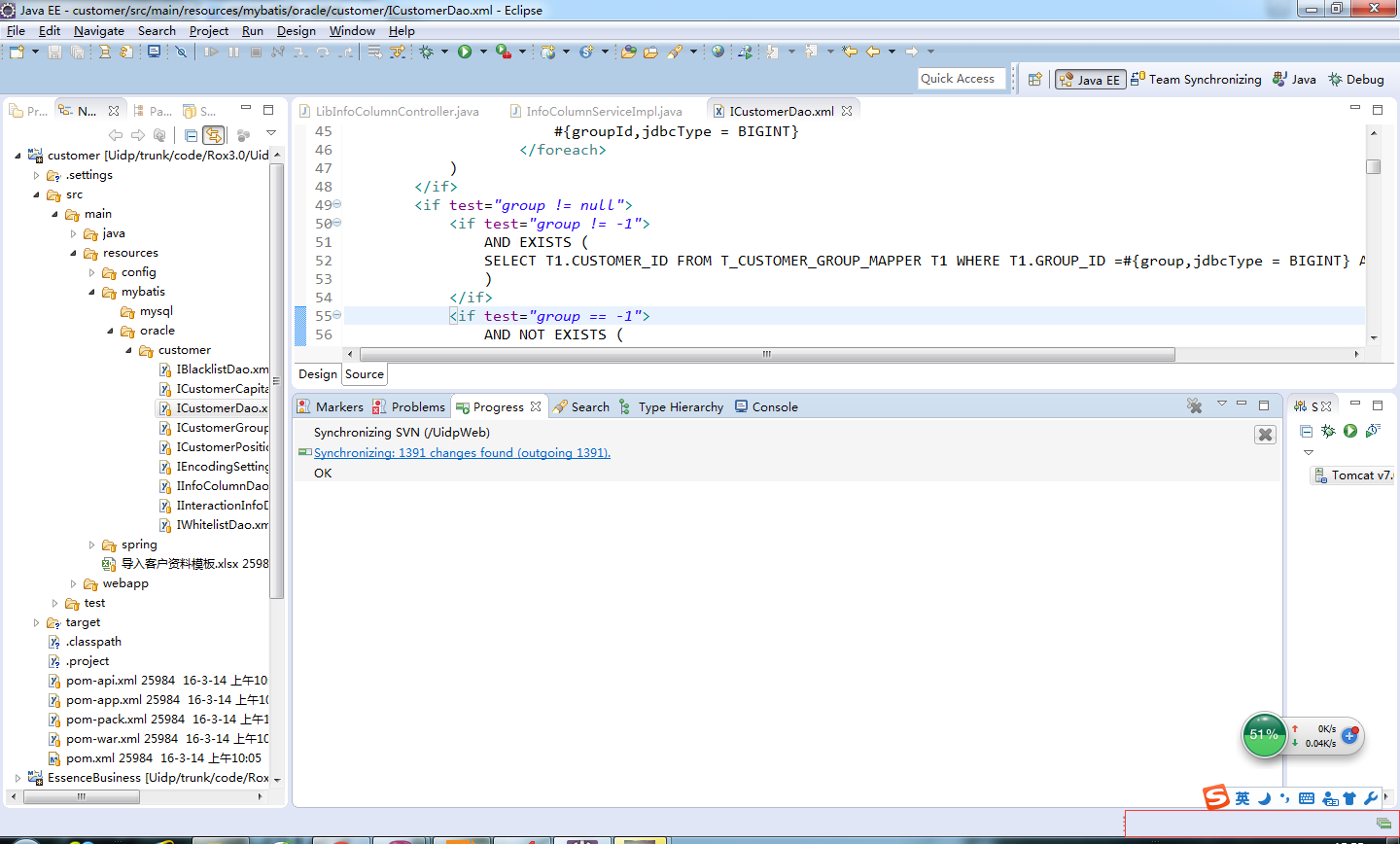
相信不少人都和我遇到過一樣的問題,那就是eclipse的Build Workspace真不是一般的慢,後來實在忍不住了,還是想想辦法優化一下,在eclipse工具中亂點一通,最終還是被小Alan找到了一個可以優化的地方,小Alan不知道還有木有其它地方可以優化,大家可以去網上搜搜更全面的資料。
那麼,要怎麼樣優化一下,速度就可以更快了呢?
點選Window--> Preferences --> Validation,如圖:

大家可以看到,eclipse在Build Workspace的時候build了非常多的雜七雜八的東西,小Alan也不知道build這些東西有什麼卵用,就把build那一列全部去掉了,後來不管小Alan是clean project也好,還是重新開啟eclipse的時候也好,都發現速度快了很多,去掉以後也還沒發現eclipse工具出現什麼問題,如果你和小Alan一樣不怕eclipse被玩壞的話,也可以試試,看是不是有效果。
續:
前面我們看了Eclipse整體Building的一個優化,我們再來看看怎麼優化單個專案的構建速度,這部分相對於Building的優化這一塊來說也更加的能達到我們想要的速度。
選中我們的專案滑鼠右擊,點選Properties選項開啟對話方塊並選中Builders,如圖:

大家可以看到有4個選項,可以根據自己的需要去除勾勾,小Alan不需要JavaScript Vaildator和Vaildation,於是去掉了這兩個選項,如圖:
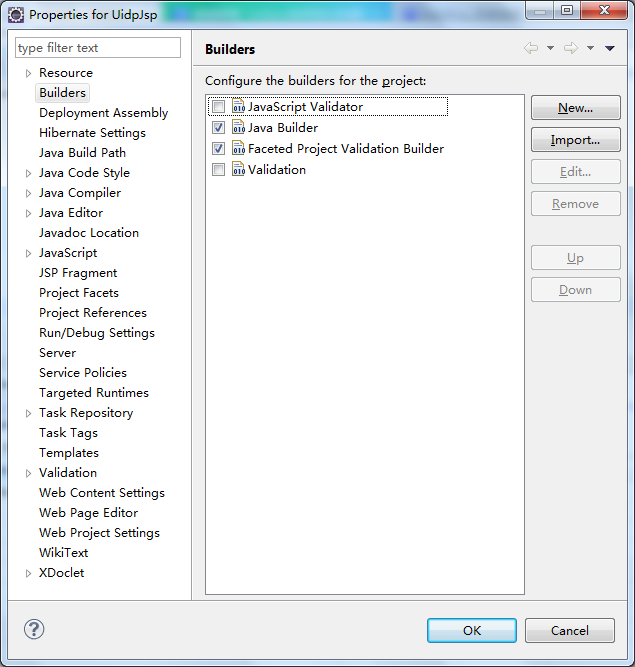
點選”OK“按鈕,然後重啟一下Eclipse或者重新執行我們的專案,在使用的過程中發現再也沒有那種讓人蛋疼的各種驗證了。
